3DMax怎么获得物理材质?
设·集合小编 发布时间:2023-03-15 14:07:11 1466次最后更新:2024-03-08 11:16:40
大家好!相信有很多小伙伴在使用“3DMax”的时候会遇到很多还未学习到的知识技巧,比如3DMax怎么获得物理材质?那么今天本文内容主要以3DMax2014版本为例,给大家演示3DMax获得物理材质的方法步骤,希望能帮助到大家。
工具/软件
电脑型号:联想(lenovo)天逸510s; 系统版本:Windows7; 软件版本:3DMax2014
方法/步骤
第1步
起初我们打开软件后就可以找到材质编辑器图标

第2步
然后我们进入窗口就可以找到获取材质图标
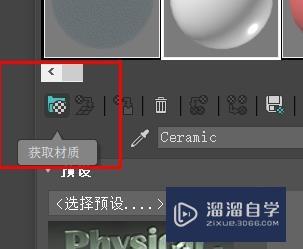
第3步
最后我们就可以看到物理材质单击按下就成功获取


温馨提示
以上就是关于“3DMax怎么获得物理材质”全部内容了,小编已经全部分享给大家了,还不会的小伙伴们可要用心学习哦!虽然刚开始接触3DSMax软件的时候会遇到很多不懂以及棘手的问题,但只要沉下心来先把基础打好,后续的学习过程就会顺利很多了。想要熟练的掌握现在赶紧打开自己的电脑进行实操吧!最后,希望以上的操作步骤对大家有所帮助。
- 上一篇:3DMax如何新建四菱锥模型?
- 下一篇:3DMax的按钮总数怎么配置为7?
相关文章
广告位


评论列表